Tilføj en ny WhatsApp-kontakt ved hjælp af en tilpasset QR-kode

Se hvor nemt det er at tilføje en ny WhatsApp-kontakt ved hjælp af din tilpassede QR-kode for at spare tid og gemme kontakter som en professionel.
WhatsApp prank apps er en fantastisk måde at få nogle grin gratis. Du vil komme til at forvirre dine venner og få dem til at tro, at der er noget galt med deres telefoner. For eksempel vil det at sende dem tomme beskeder helt sikkert få dem til at tro, at der er noget galt med deres enhed.
For at udføre disse pranks på dine venner gennem WhatsApp, skal du have hjælp fra nogle tredjepartsapps. Prank-apps til WhatsApp er gratis, så hvis de ikke er, hvad du leder efter, skal du kun afinstallere dem.
WhatsPrank er en fremragende app til at lave WhatsApp-samtaler. Appen lader dig lave samtalen og også brugeren. For at oprette en falsk kontakt, skal du åbne appen og trykke på plusknappen nederst til højre og vælge Ny falsk chat.
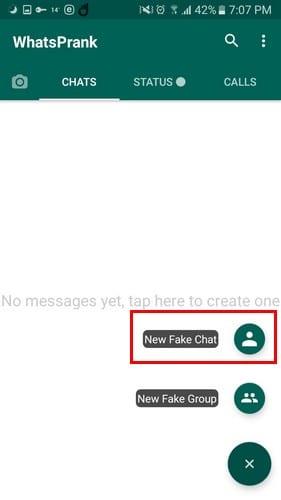
Ligesom enhver anden kontakt på WhatsApp skal du oprette et navn, uploade et billede, indtaste statustekst og beslutte, om du vil have den falske kontakt til at være online eller skrive.
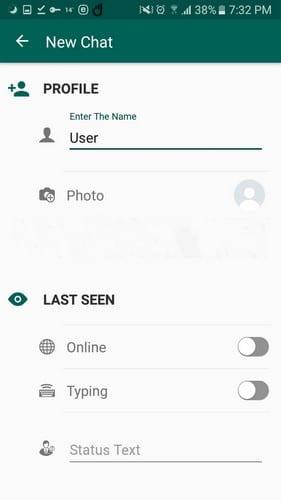
Når du har udfyldt alle de nødvendige oplysninger, skal du klikke på Gem nederst. Din nye og falske bruger vises på fanen Chat med den grønne skriveetiket under brugernavnet. Selvom du valgte, at den falske bruger kun skal være online, vil du kun se onlineindstillingen, hvis du åbner den falske chat.
Hvis du er på appens hovedside, vil det se ud, som om de kun skriver. Du vil også se status- og opkaldsfanen, men du finder ikke noget der. Du vil kun se en annonce for at købe de annoncefrie versioner af appen.
WhatsApp-prank-appen kan også få din falske kontakt til at "sende" dig lyd. Tryk på lyden, og du skal beslutte, hvem der sender lyden, dig eller din falske kontakt.
Det nytter ikke at trykke på lydfilen, da den ikke indeholder noget. Ved at trykke på den, vil du kun se indstillingerne for lydfunktionen, hvor du kan ændre ting såsom varigheden af lyden. Tryk på lydens varighed og tilføj manuelt, hvor meget den falske lyd varer.
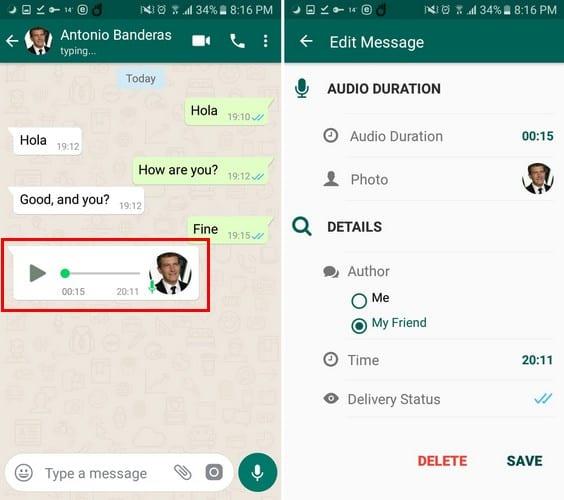
Du kan også ændre ting som f.eks. tidspunktet for afsendelse, afsender og leveringsstatus. Vælg fluebenene, og med hvert tryk skifter de til sendt, men ikke leveret, leveret og læst.
Andre muligheder såsom emojis og afsendelse af vedhæftede filer, opkaldsmuligheder fungerer fint. Det er dog ikke muligt, at trykke på kameraikonet for at tage et billede, det vil kun åbne dit galleri for at sende et billede.
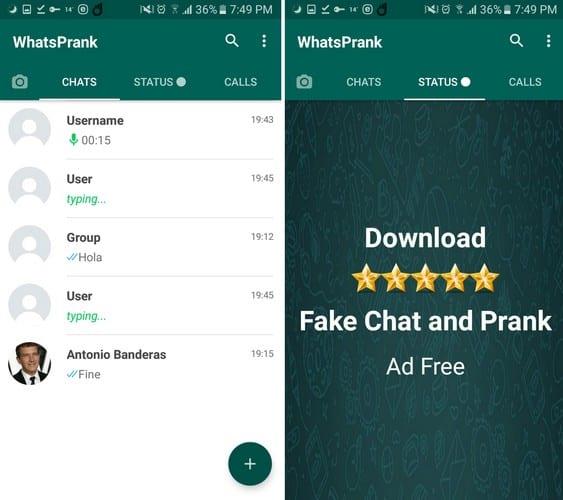
Husk, at søgningen, kameraet og de tre prikker øverst til højre for at få adgang til indstillinger ikke virker. Hvis du trykker på dem, vil der ikke ske noget. WhatsPrank er en sjov app, men annoncerne kan blive irriterende. Bortset fra det er det en sjov app at bruge.
Blank Message (til WhatsApp) holder tingene enkle ved at give dig mulighed for at pranke dine venner med korte eller lange tomme beskeder. Appen er ikke en funktionsrig, men den fuldender sit formål med at give dig mulighed for at sende så mange tomme beskeder som muligt.
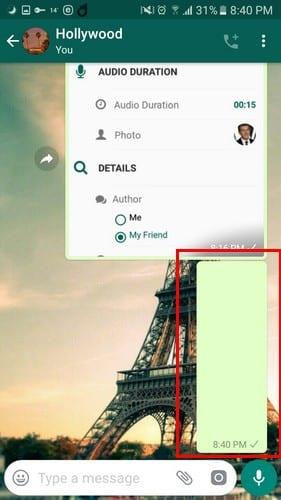
Længden af de tomme beskeder vil afhænge af antallet af rækker, du beslutter dig for at tilføje. For at vælge antallet af rækker skal du åbne appen og trykke på rullemenuen for antallet af rækker.
Det er muligt at tilføje så lidt som én række eller så mange som 10.000 rækker. Nederst kan du se to muligheder, såsom at sende og udklipsholder. Ved at trykke på udklipsholderen kopierer du det tomme rum, hvor du kan indsætte det på enhver anden app, du ønsker.
Ved at vælge Send-indstillingen åbnes WhatsApp. Vælg den kontakt, du vil sende den tomme besked til, og send som normalt.
Venner ville ikke være venner, hvis du ikke kunne have det sjovt med dem. Disse apps er et glimrende valg til at forvirre din ven og ikke bruge en skilling i processen. Hvilken app vil du bruge først? Glem ikke at fortælle mig, hvordan dine venner reagerede i kommentarerne nedenfor.
Se hvor nemt det er at tilføje en ny WhatsApp-kontakt ved hjælp af din tilpassede QR-kode for at spare tid og gemme kontakter som en professionel.
Lydløs gruppetekstbeskeder i Android 11 for at holde notifikationer under kontrol for Beskeder-appen, WhatsApp og Telegram.
Fungerer WhatsApp Web ikke? Bare rolig. Her er nogle nyttige tips, du kan prøve for at få WhatsApp til at fungere igen.
Nogle brugere har klaget over, at WhatsApp ikke downloader mediefiler. Vi har undersøgt sagen og fundet fem løsninger.
Selvom WhatsApp er et fantastisk værktøj at have, kan du finde på at ville slippe af med din konto. Blot at afinstallere appen fjerner faktisk ikke
For de fleste telefonbrugere er det bedre at have deres apps og system til at bruge et mørkere farveskema – det er lettere for øjnene, mindre forstyrrende i et mørkere miljø,
For at lytte til lydbeskeder på WhatsApp uden at afsenderen ved det, skal du videresende beskeden til en anden eller aktivere flytilstand.
Lær, hvordan du svarer på en bestemt besked i Whatsapp.
Det er et velkendt faktum, at de fleste af de apps, der ejes af Facebook, nu har en "Stories"-funktion. Den er også til stede på WhatsApp i form af "WhatsApp-status". Desværre må de fleste brugere ty til at tage et skærmbillede.
At slå WhatsApp-chats fra kan give dig ro i sindet, når du har en tendens til at få mange beskeder. Du prøver at holde dig på toppen og svare lige så mange som dig
Tilføj noget liv til dine WhatsApp-klistermærker ved at tilføje noget lyd til dem. Her er hvordan.
Hader du ikke bare det, når du sender nogen en WhatsApp, og de tager evigheder om at se på beskeden? Enten ignorerer de dine beskeder, eller også gør de det
Grupper på WhatsApp er en fantastisk måde at dele information med og chatte med flere personer på én gang ... men mellem spam og grupper, der overlever deres
Før 2019 var den eneste måde at forhindre nogen i at tilføje en anden til en gruppe ved at blokere gruppens administratorer personligt. Dette udgjorde alle mulige
Lær, hvordan du finder ud af, om nogen har blokeret dig på WhatsApp, Instagram eller Facebook.
Hvad sker der, hvis du ikke accepterer WhatsApps nye vilkår og betingelser? Den er ikke køn.
Se, om WhatsApp deler dine private oplysninger med Facebook siden 2016. Der er dog tre dages ventetid.
Se, hvor nemt det er at sende lydbeskeder fra WhatsApp til Telegram og omvendt. Følg disse nemme trin.
Gør beskeder nemmere at læse ved at forstørre teksten på enhver WhatsApp-chat. Se, hvordan du kan gøre det.
Hvis du ikke kan sende billeder, videoer eller andre filer via WhatsApp, understøttes filformatet muligvis ikke. Eller det kan være en midlertidig fejl.
Efter at have rootet din Android-telefon har du fuld systemadgang og kan køre mange typer apps, der kræver root-adgang.
Knapperne på din Android-telefon er ikke kun til at justere lydstyrken eller vække skærmen. Med et par enkle justeringer kan de blive genveje til at tage et hurtigt billede, springe sange over, starte apps eller endda aktivere nødfunktioner.
Hvis du har glemt din bærbare computer på arbejdet, og du har en vigtig rapport, du skal sende til din chef, hvad skal du så gøre? Brug din smartphone. Endnu mere sofistikeret, forvandl din telefon til en computer for at multitaske lettere.
Android 16 har låseskærmswidgets, så du kan ændre låseskærmen, som du vil, hvilket gør låseskærmen meget mere nyttig.
Android Picture-in-Picture-tilstand hjælper dig med at formindske videoen og se den i billede-i-billede-tilstand, hvor du ser videoen i en anden brugerflade, så du kan lave andre ting.
Det bliver nemt at redigere videoer på Android takket være de bedste videoredigeringsapps og -software, som vi nævner i denne artikel. Sørg for, at du har smukke, magiske og stilfulde billeder, som du kan dele med venner på Facebook eller Instagram.
Android Debug Bridge (ADB) er et kraftfuldt og alsidigt værktøj, der giver dig mulighed for at gøre mange ting, f.eks. finde logfiler, installere og afinstallere apps, overføre filer, roote og flashe brugerdefinerede ROM'er og oprette sikkerhedskopier af enheden.
Med automatiske klik-applikationer behøver du ikke at gøre meget, når du spiller spil, bruger applikationer eller bruger opgaver, der er tilgængelige på enheden.
Selvom der ikke findes nogen magisk løsning, kan små ændringer i, hvordan du oplader, bruger og opbevarer din enhed, gøre en stor forskel i at bremse batterislid.
Den telefon, som mange elsker lige nu, er OnePlus 13, fordi den udover overlegen hardware også besidder en funktion, der har eksisteret i årtier: den infrarøde sensor (IR Blaster).



























